Outlook の「新しいメール」ボタンで、「BCC」 ボックスも表示させて、メールアドレスを入力したいと思うことはないだろうか。
今回は、「新しいメール」ボタンで「BCC」ボックスを表示させる方法を紹介したい。
ちなみに、「TO」、「CC」 、「BCC」の違いは、以下のとおり。
TO:宛先 = メールを送りたいメインの相手のメールアドレスを入力する
CC:“Carbon Copy“「カーボンコピー、複写」= 特に返信を求めていない相手のメールアドレスを入力する
BCC:“Blind Carbon Copy“「ブラインドカーボンコピー」= 非公開で送りたい相手のメールアドレスを入力する
「BCC」ボックスを表示させる方法
Outlook を起動し、「ホーム」タブの「新しいメール」ボタンを選択する。
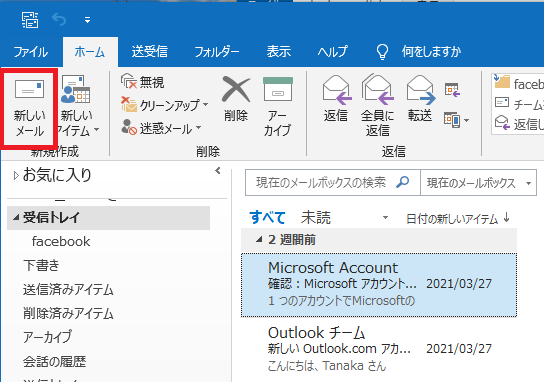
「メッセージ」タブが選択された状態から、「オプション」タブに切り替える。

「オプション」タブの下にある「BCC」ボタンをクリックする。
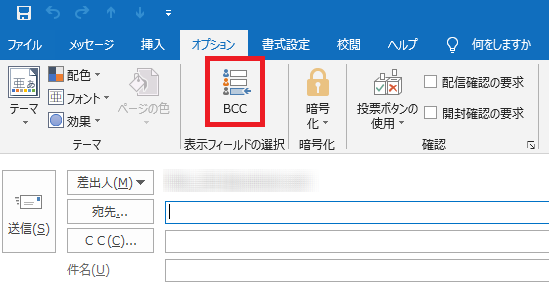
「BCC」ボタンが選択された状態となり、「CC」ボックスの下に「BCC」ボックスが追加された。
この設定のあとは、「新しいメール」ボタンをクリックするたびに、必ず「BCC」ボックスも表示されるようになる。
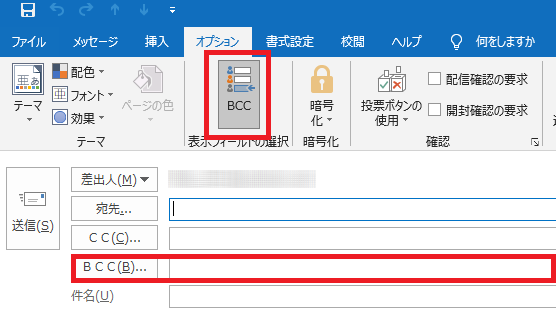
リンク
リンク


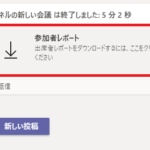
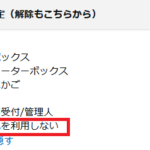
コメント